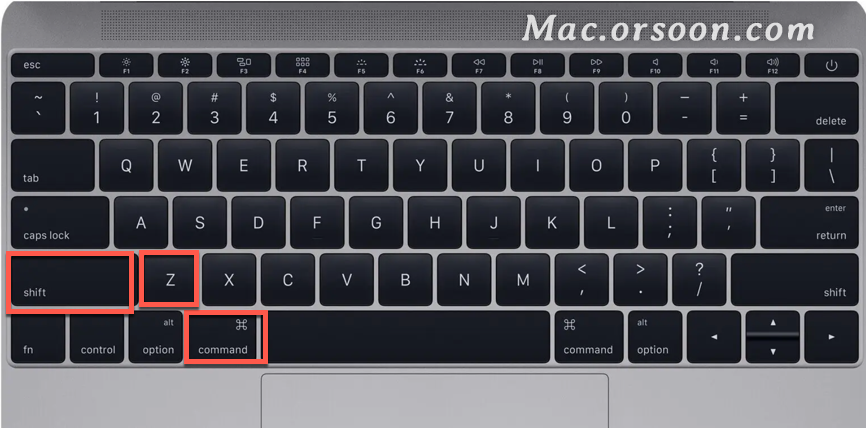在 Mac 上使用撤消和重做非常简单。可以使用键盘快捷键,也可以将菜单栏用于撤消和重做选项。
我相信撤消和重做是一些最被低估的功能。这两者都挽救了许多帮助,瞬间弥补了他们的错误!撤消按钮有助于撤销最近对文档、文件或文件夹所做的更改。如果您不确定,请使用重做来撤消更改。
如何在Mac上撤消
撤消有助于在编辑文档、使用 Photoshop 或恢复意外删除的文件和文件夹时立即修复错误。在 Mac 上使用撤消有两种方法。让我们来看看它们:
1.使用键盘快捷键
Mac 提供了大量省时的键盘快捷键。您可以通过按Mac 键盘上的Command + Z来撤消该操作。
撤消选项是适用于所有应用程序的系统范围功能。所有现代 Mac 都支持多级撤消命令。换句话说,您可以恢复一系列更改,而不仅仅是最近的更改。
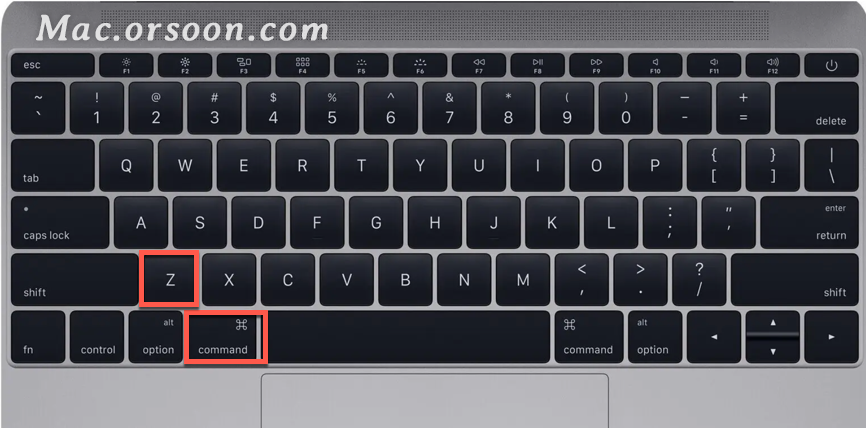
如何在Mac上重做
使用重做,您可以恢复到撤消之前的最后一个操作。换句话说,它可以帮助撤销使用撤消选项所做的更改。您可以使用键盘快捷键或菜单栏来反转它。这是如何做:
1.使用键盘快捷键
您可以通过按Shift + Command + Z来重做最后一个操作。重做功能适用于所有应用程序。虽然一些应用程序支持多级重做,但其他应用程序仅支持一个。
它在编写、使用 Photoshop 或恢复对文件的更改时很有用。喜欢键盘快捷键?查看我们关于 Mac 键盘快捷键的超详细电子书。